想来需要更新Win10系统的用户一定很喜欢Win10,至少在更新机会上并不想错过新功能的发布和BUG修复,如果你也怀着这样的心态,却又不知道该怎么更新升级的,不如按照以下步骤来设置Win10系统自动更新。或许能够帮助到你们如愿以偿。
win10系统能够获得下载的ISO一般不是最新版,最新版是通过系统升级来更新,就最近win10Win10秋季创意者更新推送版本,也是通过系统升级来获取更新,通过更新来升级版本,那么Win10系统怎么更新升级呢?现在小编就为大家演示一下win10怎么更新升级版本。
Win10系统怎么更新升级
鼠标右键点击“这台电脑”,选择“属性”
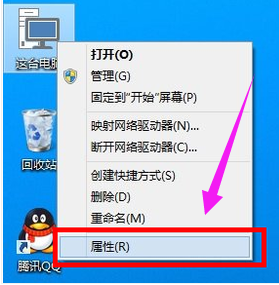
系统电脑图解1
点击左下角的“Windows更新”
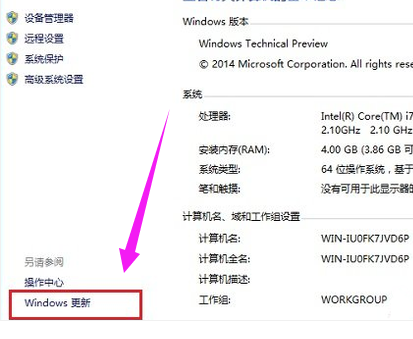
系统电脑图解2
点击左侧的“检查更新”,检测是否有新的可用更新
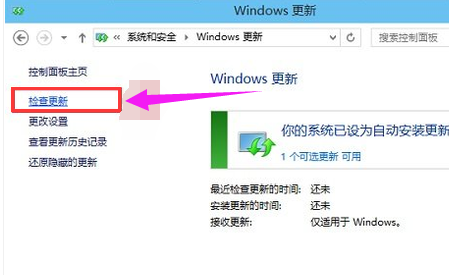
Win10电脑图解3
如果有可用更新的话,点击进入更新
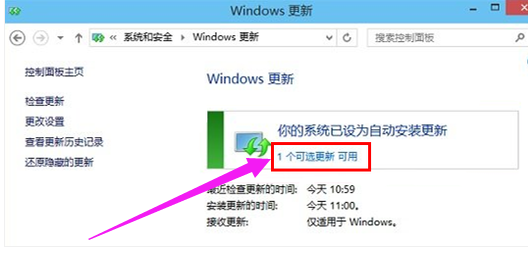
系统电脑图解4
勾选上可用更新项目,然后点击底部的“确定”,开始安装更新

更新升级电脑图解5
以上就是Win10系统更新升级的操作步骤了。
Copyright ©2018-2023 www.958358.com 粤ICP备19111771号-7 增值电信业务经营许可证 粤B2-20231006